Hướng dẫn kết nối máy in với máy tính đơn giản, hiệu quả
13/06/2025
Nội dung bài viết
Bài viết này sẽ hướng dẫn bạn từng bước kết nối máy in có dây và không dây với máy tính Windows hoặc Mac. Đặc biệt, bạn còn có thể thiết lập chia sẻ máy in trong mạng gia đình, giúp mọi thiết bị đều có thể in ấn dễ dàng dù không kết nối trực tiếp.
Quy trình thực hiện
Hướng dẫn kết nối máy in có dây với Windows
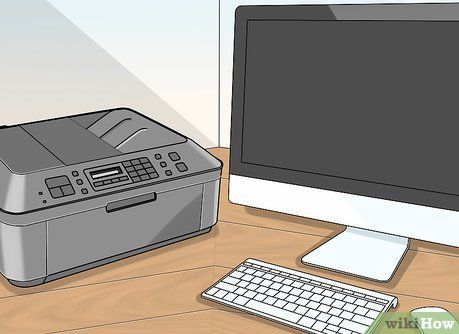
Đặt máy in ở vị trí thuận tiện. Chọn khoảng cách phù hợp để cáp kết nối không bị kéo căng, đảm bảo ổn định khi sử dụng.
 Khởi động máy in.
Khởi động máy in.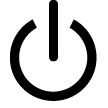
- Đảm bảo máy in đã được cắm nguồn điện và sẵn sàng hoạt động.

Sau khi máy tính đã khởi động, hãy dùng cáp USB để kết nối máy in với máy tính.
- Trong nhiều trường hợp, hệ thống sẽ tự động nhận diện và cài đặt driver cần thiết, giúp bạn có thể sử dụng máy in ngay lập tức.
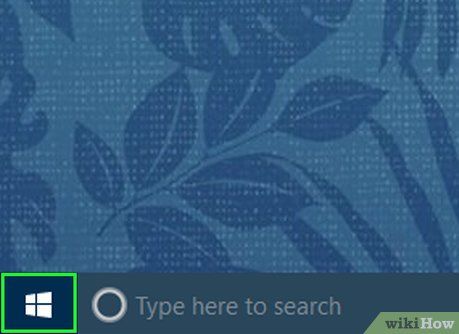
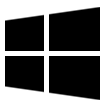
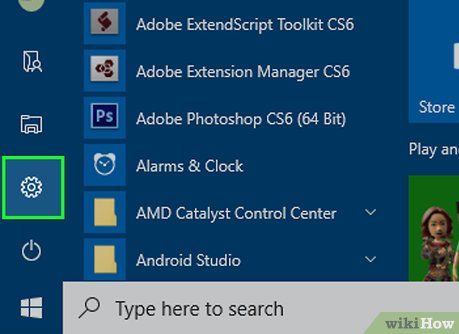
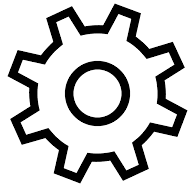
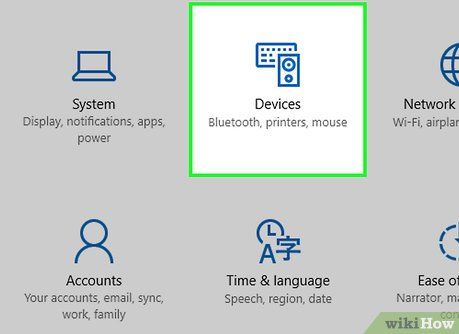
Chọn mục Devices (Thiết bị) ở phần trên cùng cửa sổ Cài đặt.
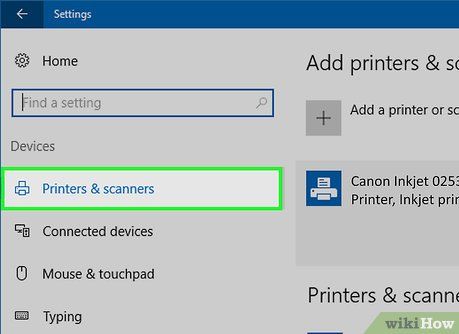
Nhấn vào tab Printers & scanners (Máy in & máy quét) ở khung bên trái.
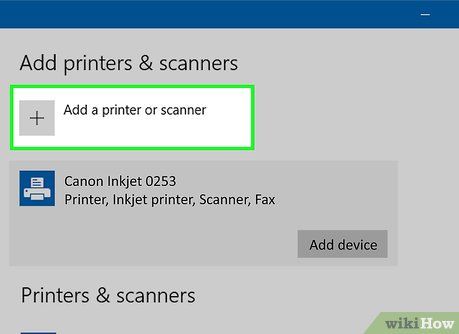
Chọn Add a printer or scanner (Thêm máy in/máy quét) ở phần đầu trang.
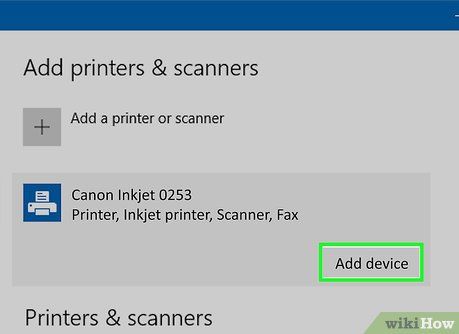
Chọn tên máy in và nhấn Add device (Thêm thiết bị). Tên máy in thường bao gồm thương hiệu (như 'HP'), dòng máy và mã sản phẩm.
- Nếu không thấy máy in, chọn The printer that I want isn't listed (Máy in tôi cần không hiển thị) và làm theo hướng dẫn.
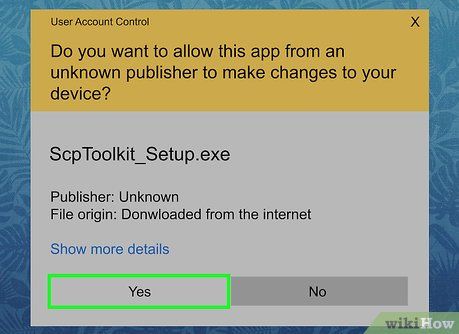
Làm theo hướng dẫn trên màn hình. Một số máy in cần thiết lập trước khi dùng. Sau khi hoàn tất, máy in sẽ sẵn sàng hoạt động.
- Khi được yêu cầu, hãy chèn đĩa CD driver đi kèm.
- Nếu mua máy in cũ không có đĩa, tải driver từ website nhà sản xuất.
Hướng dẫn kết nối máy in có dây với Mac
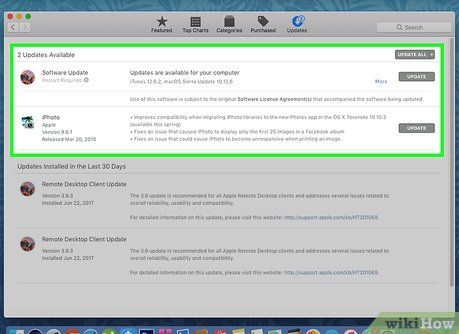
Cập nhật hệ thống Mac. Trước khi kết nối, hãy đảm bảo máy Mac đã được cập nhật tất cả driver và bản vá bảo mật mới nhất.

Bố trí máy in ở vị trí hợp lý. Đặt sao cho dây cáp kết nối được thoải mái, không bị căng quá mức khi gắn vào máy tính.
 Khởi động nguồn máy in.
Khởi động nguồn máy in.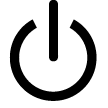
- Kiểm tra kết nối nguồn điện của máy in đã ổn định.

Sử dụng cáp USB để kết nối máy in với máy tính.
- Đối với MacBook đời mới, cần chuẩn bị bộ chuyển đổi USB-C sang USB tiêu chuẩn.
- Đảm bảo máy tính đang hoạt động và bạn đã đăng nhập tài khoản.
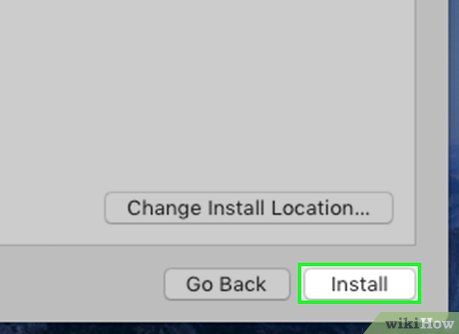
Chọn Install và làm theo hướng dẫn. Hệ thống Mac sẽ tự động nhận diện và bắt đầu cài đặt. Trường hợp cần thiết, nhấn Download & Install để hoàn tất quá trình. Sau khi hoàn thành, máy in đã sẵn sàng sử dụng.
Hướng dẫn kết nối máy in không dây với Windows

Xác minh phương thức kết nối mạng của máy in. Lưu ý rằng quy trình kết nối qua Bluetooth sẽ khác biệt so với Wi-Fi.
- Một số dòng máy in Wi-Fi yêu cầu kết nối Ethernet trực tiếp với router để đảm bảo ổn định.

Đặt máy tính trong vùng phủ sóng mạnh. Đồng thời đảm bảo máy in cũng nằm trong phạm vi phát sóng của router Wi-Fi để duy trì kết nối ổn định.
 Khởi động nguồn máy in.
Khởi động nguồn máy in.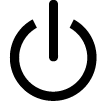
- Đảm bảo máy in đã được cắm điện đúng cách.
- Nếu sử dụng kết nối có dây, hãy kết nối cáp Ethernet từ máy in tới router.

Tham khảo tài liệu hướng dẫn của máy in để cấu hình mạng. Nếu không có sẵn, bạn có thể tra cứu trên website hỗ trợ của hãng.
- Một số máy in yêu cầu kết nối có dây ban đầu với Windows hoặc Mac trước khi dùng không dây, số khác cho phép thiết lập trực tiếp trên màn hình máy in.
- Với máy in hỗ trợ Wi-Fi, thường cần truy cập menu cài đặt trên máy in để chọn mạng và nhập mật khẩu.

Chuẩn bị kết nối theo phương thức:
- Wi-Fi - Dùng màn hình máy in để tìm mạng, nhập mật khẩu. Đảm bảo máy tính và máy in cùng mạng.
- Bluetooth - Nhấn nút ghép nối (thường có biểu tượng Bluetooth) để bắt đầu kết đôi.
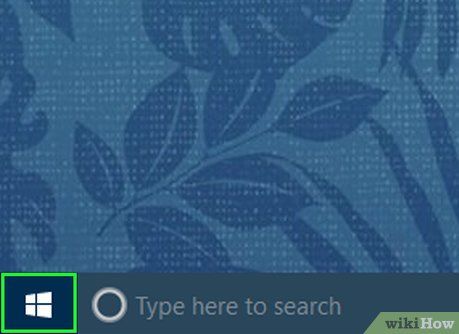
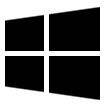
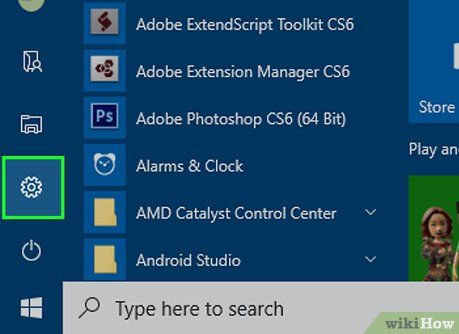
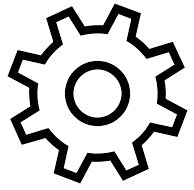
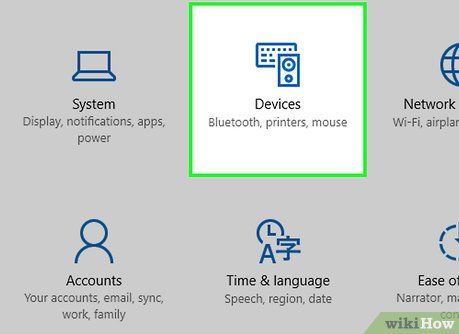
Chọn mục Devices (Thiết bị) ở phần trên cùng cửa sổ Cài đặt.
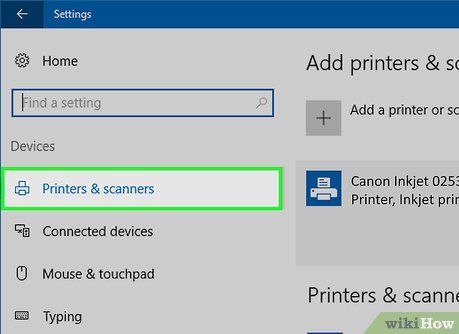
Nhấn vào Printers & scanners (Máy in & máy quét) hoặc Bluetooth & other devices (Bluetooth & thiết bị khác). Chọn mục phù hợp với loại kết nối của bạn: Wi-Fi hay Bluetooth.
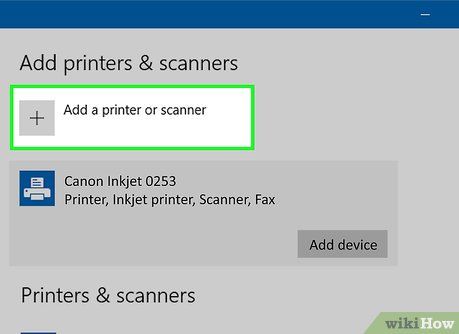
Nhấn vào Add a printer or scanner hoặc Add Bluetooth or other device.
- Với Wi-Fi, tên máy in hiển thị nghĩa là đã kết nối thành công.
- Với Bluetooth, có thể cần bật Bluetooth trên máy tính trước.
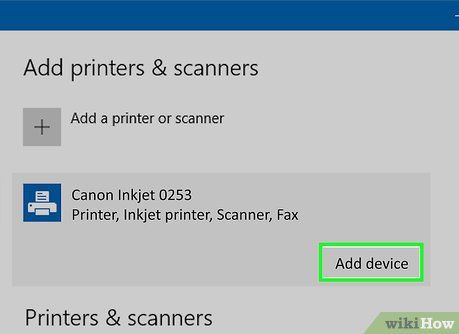
Thiết lập kết nối máy in. Chọn tên máy in trong cửa sổ Add (Thêm); với Bluetooth, nhấn thêm Connect (Kết nối) để hoàn tất liên kết giữa máy in và Windows.
- Với Bluetooth, có thể cần nhấn nút "Pair" trên máy in lần nữa để xác nhận.
Hướng dẫn kết nối máy in không dây với Mac

Xác minh phương thức kết nối mạng. Lưu ý quy trình kết nối Bluetooth sẽ khác Wi-Fi.
- Một số máy in Wi-Fi yêu cầu kết nối Ethernet với router để ổn định tín hiệu.

Đặt thiết bị trong vùng phủ sóng tốt. Cả máy tính và máy in cần nằm trong phạm vi phát Wi-Fi của router để đảm bảo kết nối ổn định.
 Khởi động nguồn máy in.
Khởi động nguồn máy in.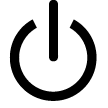
- Đảm bảo máy in đã được cắm nguồn điện ổn định
- Trường hợp cần thiết, kết nối cáp Ethernet từ máy in tới router Wi-Fi

Tham khảo tài liệu hướng dẫn của máy in để cấu hình mạng. Có thể tìm thông tin trên website hỗ trợ nếu không có sẵn tài liệu.
- Một số model yêu cầu kết nối có dây ban đầu với Windows/Mac trước khi dùng không dây
- Với máy in hỗ trợ Wi-Fi, thường có thể thiết lập trực tiếp qua menu trên máy in bằng cách chọn mạng và nhập mật khẩu

Lựa chọn phương thức kết nối:
- Wi-Fi: Thiết lập qua menu máy in, chọn mạng Wi-Fi và nhập mật khẩu (đảm bảo cùng mạng với máy tính)
- Bluetooth: Nhấn nút ghép nối (thường có biểu tượng Bluetooth) để bắt đầu kết đôi
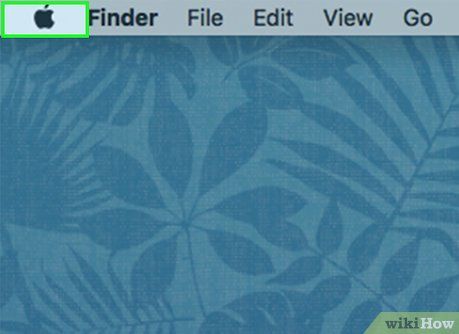
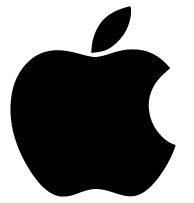
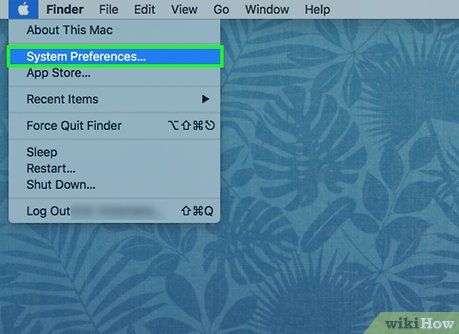
Chọn System Preferences (Tùy chọn hệ thống) từ menu Apple
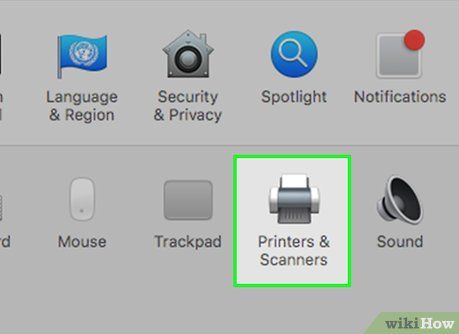
Nhấp vào mục Printers & Scanners (Máy in & máy quét) có biểu tượng máy in
- Có thể thiết lập cả máy in Wi-Fi và Bluetooth từ đây
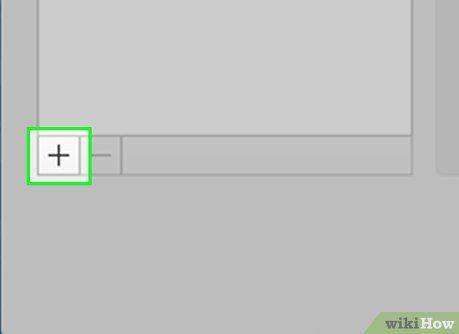
Chọn biểu tượng + ở góc trái bên dưới cửa sổ.
- Nếu máy in đã kết nối mạng, tên máy in sẽ hiển thị ở danh sách bên trái.
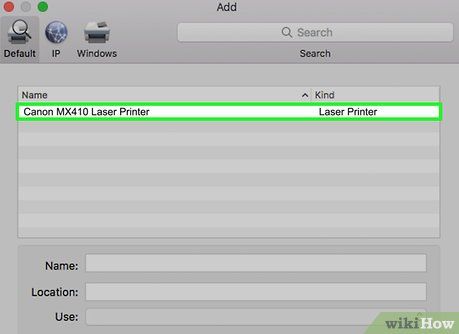
Chọn tên máy in từ danh sách. Quá trình thiết lập sẽ tự động bắt đầu. Khi hoàn tất, tên máy in xuất hiện bên trái cửa sổ chứng tỏ kết nối thành công.
- Kiểm tra máy tính và máy in có cùng mạng nếu không thấy tên máy in
- Với Bluetooth, cần nhấn nút "Pair" trên máy in để xác nhận
Hướng dẫn chia sẻ máy in trong mạng nội bộ Windows

Thiết lập máy in trên máy tính chủ. Có thể thực hiện qua kết nối dây hoặc kết nối không dây tùy theo nhu cầu.
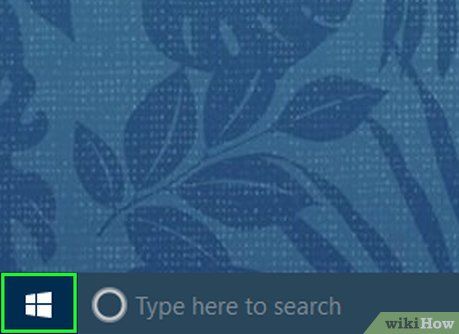
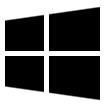
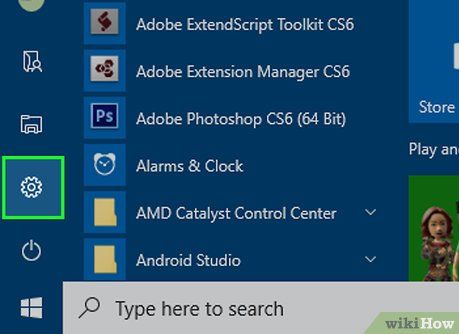

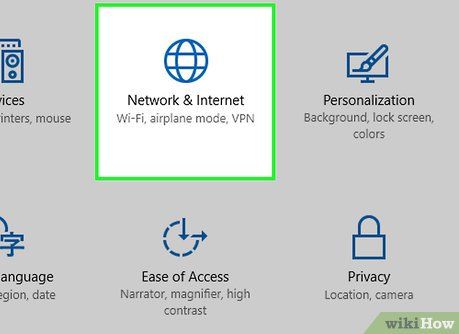

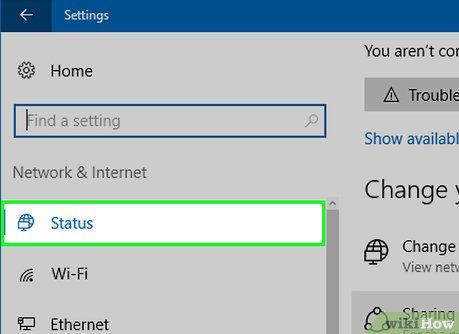
Nhấn vào mục Status (Trạng thái) ở góc trái phía trên cửa sổ.
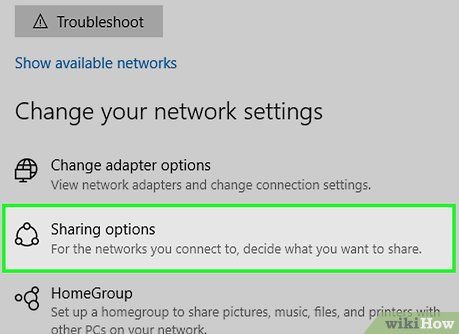
Chọn mục Sharing options (Tùy chọn chia sẻ) trong phần "Change your network settings" (Thay đổi cài đặt mạng) ở đầu trang.
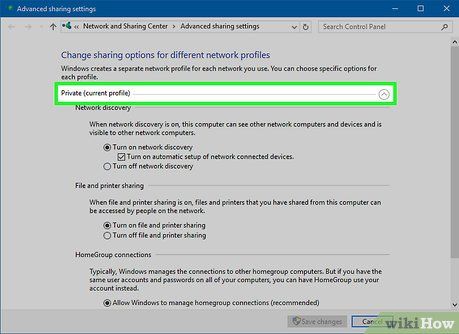 Private
Private
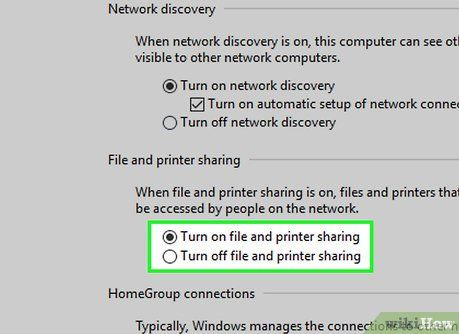
Tích chọn "Turn on file and printer sharing" (Bật chia sẻ file và máy in) trong mục "File and printer sharing" (Chia sẻ file và máy in).
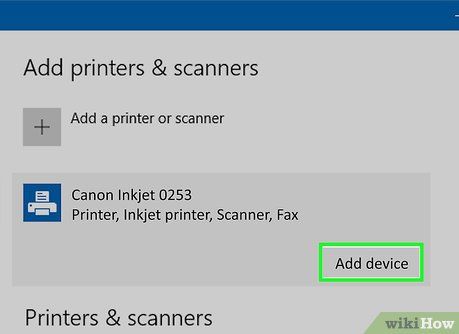
Kết nối máy in đã chia sẻ với các máy tính Windows khác trong mạng. Lưu ý máy tính chủ phải đang bật.
- Để kết nối từ máy Mac, vui lòng làm theo bước tiếp theo.
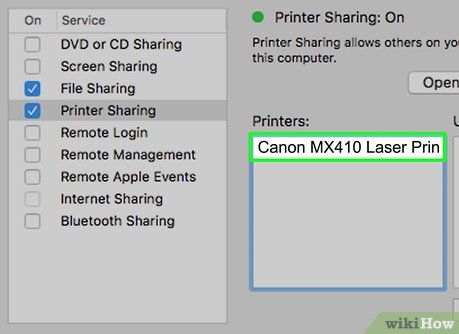
Hướng dẫn kết nối máy in chia sẻ với máy Mac:
- Vào Apple menu → System Preferences
- Chọn Print & Scan
- Nhấn + dưới danh sách máy in
- Chọn thẻ Windows
- Tìm và chọn tên máy in trong danh sách
Hướng dẫn chia sẻ máy in trong mạng nội bộ dành cho người dùng Mac

Thiết lập máy in trên Mac trước khi chia sẻ. Bạn có thể kết nối qua cáp hoặc mạng không dây để bắt đầu.
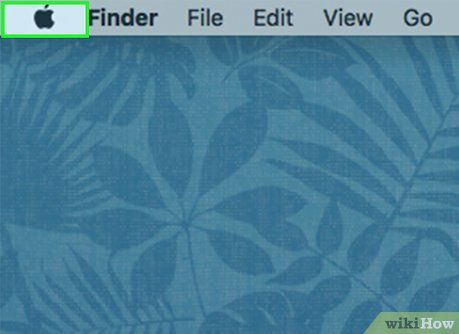
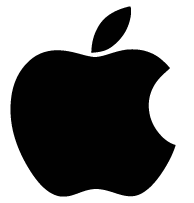
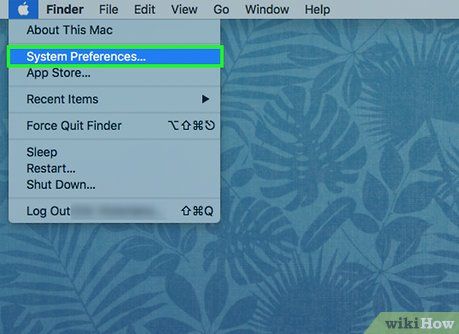
Truy cập System Preferences (Tùy chỉnh hệ thống) từ thanh menu phía trên.
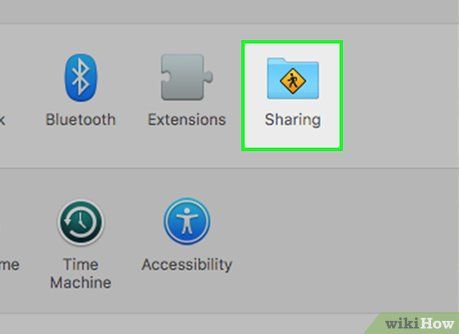
Chọn mục Sharing (Chia sẻ) với biểu tượng thư mục trong cửa sổ System Preferences.
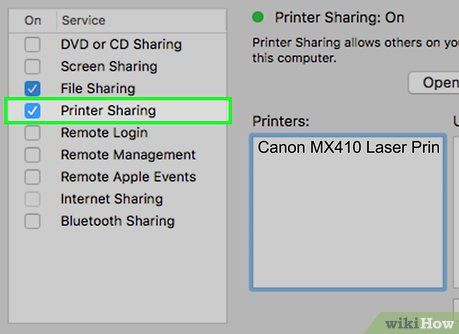
Tích chọn "Printer Sharing" (Chia sẻ máy in). Hành động này sẽ kích hoạt chức năng chia sẻ máy in trên hệ thống.
- Nếu ô đã được chọn sẵn, máy in của bạn đang trong chế độ chia sẻ.
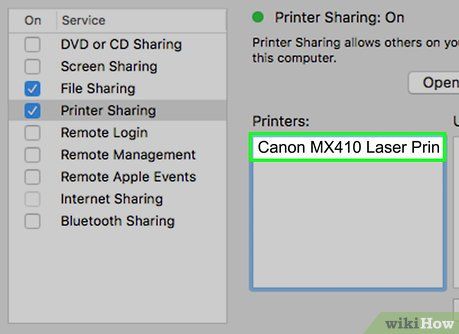
Kích hoạt chế độ chia sẻ bằng cách chọn máy in mong muốn. Chỉ cần đánh dấu vào ô tương ứng để bắt đầu chia sẻ máy in đã kết nối với các thiết bị khác trong mạng.
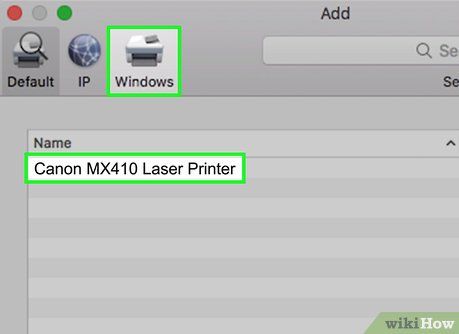
Hướng dẫn chi tiết kết nối máy in được chia sẻ từ Mac: Đảm bảo máy chủ đang hoạt động và thực hiện theo trình tự:
- Mở Menu Apple → Chọn Tùy chỉnh Hệ thống
- Di chuyển đến mục In ấn & Quét
- Nhấn biểu tượng + để thêm thiết bị
- Chuyển sang tab Windows
- Lựa chọn tên máy in từ danh sách khả dụng
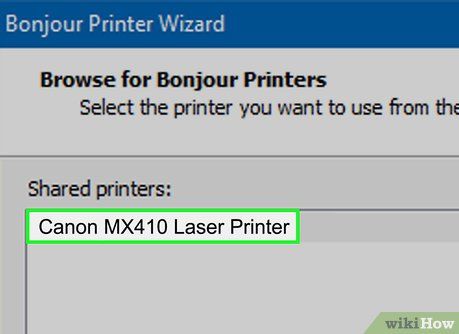
Thiết lập kết nối máy in Mac với Windows: Yêu cầu hệ thống Mac phải đang bật:
- Truy cập trang tải về chính thức từ Apple
- Cài đặt gói Dịch vụ In Bonjour cho Windows
- Khởi động Trình hướng dẫn In Bonjour
- Lựa chọn máy in được chia sẻ
- Cấu hình driver phù hợp khi hệ thống yêu cầu
- Hoàn tất quá trình bằng nút Kết thúc
Mẹo hữu ích
- Các dòng máy in thế hệ mới thường đi kèm ứng dụng chuyên dụng, cho phép in ấn không dây tiện lợi từ điện thoại hoặc máy tính bảng chỉ với vài thao tác đơn giản.
Lưu ý quan trọng
- Một số dòng máy in đời cũ có thể không hỗ trợ tính năng chia sẻ qua mạng hoặc kết nối không dây, hạn chế khả năng kết nối đa thiết bị.
Du lịch
Ẩm thực
Khám phá
Đi Phượt
Vẻ đẹp Việt Nam
Chuyến đi
Có thể bạn quan tâm

Top 10 spa trị mụn uy tín nhất tại quận Gò Vấp, TP.HCM

Top 6 Hướng dẫn soạn bài "Và tôi nhớ khói" (Ngữ văn 6 - SGK Chân trời sáng tạo) ấn tượng nhất

Khám phá 9 địa điểm bán iPhone chính hãng đáng tin cậy nhất tại Đà Nẵng

Top 13 Lợi ích tuyệt vời của tinh dầu oải hương

9 Ngôi trường mầm non công lập đáng tin cậy nhất tại TP. Móng Cái, Quảng Ninh


